![]()
Кажется, у вас был положительный опыт перехода с Chromebook на MacBook, в частности благодаря возможности использовать несколько профилей Chrome без необходимости переключения между пользователями, доступу к собственным приложениям и мощным инструментам, настраиваемым сочетаниям клавиш и улучшенной производительности. Вы также упомянули такие конкретные функции, как просмотр столбцов Finder, ярлык с тире и наличие клавиш пропуска и перемотки назад на MacBook, которые были недоступны или не столь удобны на вашем Chromebook. Кроме того, вы выразили удовлетворение более длительным временем автономной работы, более высокой вычислительной мощностью и способностью выполнять более ресурсоемкие задачи на MacBook. В целом, похоже, что переход повысил вашу производительность и эффективность в повседневной работе.
"Просто покупай индекс", говорили они. "Это надежно". Здесь мы обсуждаем, почему это не всегда так, и как жить с вечно красным портфелем.
Поверить в рынокОколо двух месяцев назад, готовясь к MWC, я пришел к выводу, что мой надежный семилетний Google Pixelbook не был тем мощным двигателем, о котором я когда-то думал. Он стал медленным и временами весьма раздражающим, особенно при одновременном манипулировании множеством веб-страниц; полагаться на веб-сервисы и расширения Chrome вместо специальных приложений казалось устаревшим; и время автономной работы едва продлилось полтора часа.
Испытывая глубокую печаль, я признал, что, если я намереваюсь выполнять важные задачи вне рабочего стола, необходимо внести изменения. Мои отношения с компьютерами Mac начались в 2008 году, и при настройке рабочего стола я всегда полагался на iMac. Поскольку в то время M3 MacBook Air еще не был анонсирован, я приобрел на короткий срок модель M2, чтобы восполнить пробел. Как только была выпущена версия M3, я без колебаний обновился. Хотя есть некоторые аспекты моего опыта работы с Pixelbook, к которым я все еще стремлюсь, я полностью доволен этим переходом.
Pixelbook был идеальным, пока не стал им
![]()
Я в восторге от Google Pixelbook и усовершенствований Chrome OS, которые со временем значительно улучшили мой опыт работы с этим устройством. По сути, Pixelbook может похвастаться эстетически приятным дизайном, позволяющим плавно переключаться между режимами ноутбука и планшета. Соотношение сторон 12,3-дюймового экрана 3:2 добавляет дополнительное пространство для просмотра при просмотре онлайн-страниц, благодаря чему он кажется больше, чем предполагает его размер. Его клавиатура обеспечивает отзывчивость набора текста, аналогичную MacBook, а точный трекпад обеспечивает точную навигацию. Кроме того, функциональность сенсорного экрана в сочетании со стилусом оказывается неоценимой для подписания документов и редактирования контента.
Многие люди пропустили эволюцию Chrome OS от простого браузера до очень надежной операционной системы.
Достижения в Chrome OS значительно улучшили мой пользовательский опыт. С появлением новых функций, таких как аннотации PDF, написание заметок, редактирование изображений, запись экрана и более тесная интеграция с устройствами Android, такими как Pixels, моя любовь к этой платформе возросла. Удобство получения уведомлений на моем компьютере, мгновенный доступ к моим последним фотографиям без их передачи и управление моим пикселем без физического прикосновения к нему — вот основные преимущества. Для человека, испытывающего легкую боль в канале запястья, эти функции, которые сводят к минимуму использование трекпада и сенсорного экрана, особенно полезны.
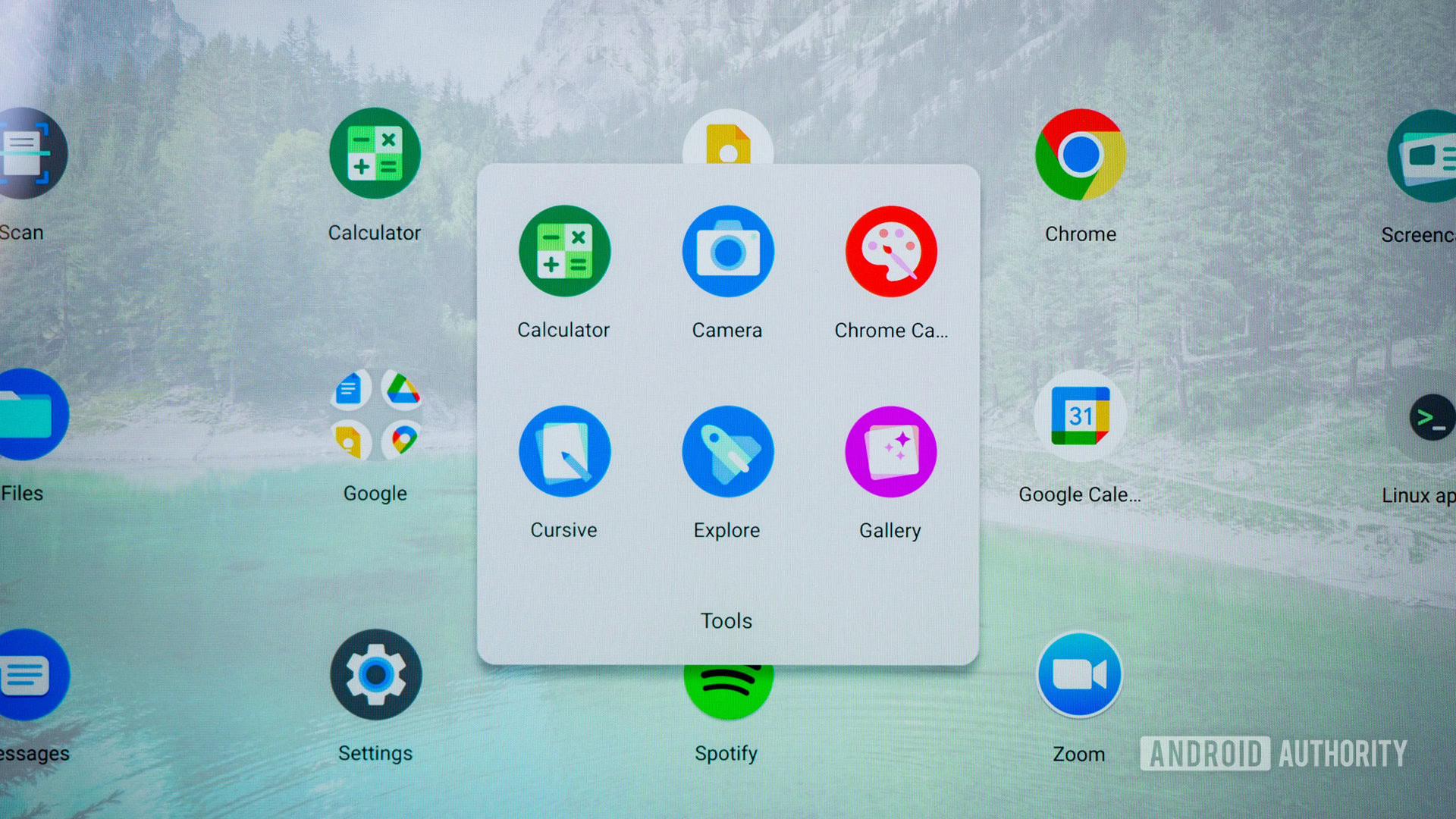
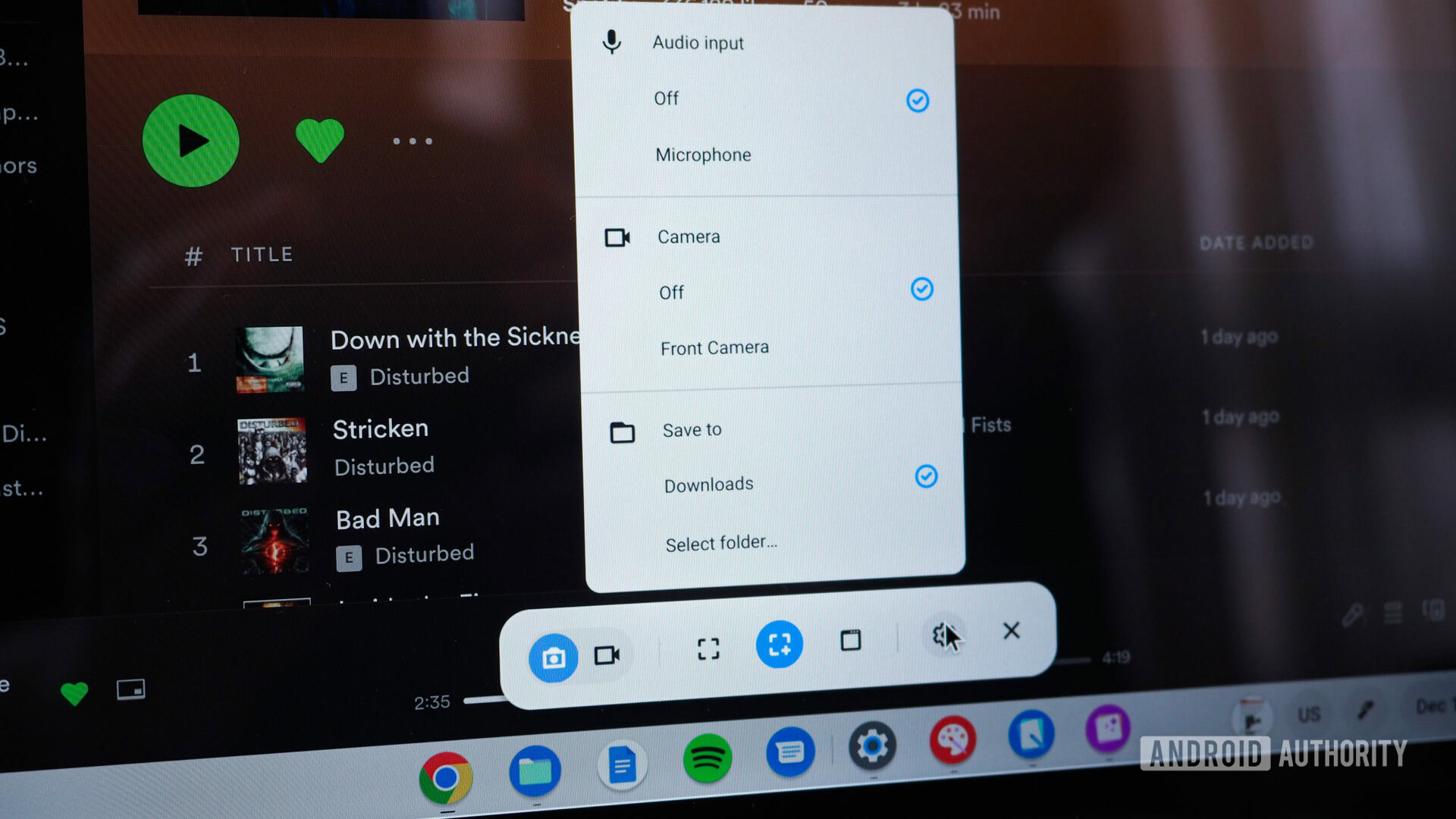
В течение длительного периода мой iMac функционировал как моя основная рабочая станция, выступая в качестве главного героя в моей технической настройке. Тем не менее, Pixelbook выступал в качестве универсального и незаменимого компаньона, вмешиваясь, когда мне требовались более легкие задачи или мне нужно было работать из другого места, например, на диване или во время путешествия. Будь то работа в кафе или посещение конференций, таких как IFA или MWC, Pixelbook отвечал примерно 90% моих требований. Для оставшихся 10% я нашел жизнеспособные решения.
Когда моя рабочая нагрузка увеличилась и я начал использовать Adobe Lightroom для редактирования фотографий, съемки видео, управления большими файлами и написания большего количества текстов, я столкнулся с ограничениями Chrome OS. В конечном итоге это побудило меня внести изменения.
Смешной и разочаровывающий первый час с MacBook Air

Я был ошеломлен, когда впервые взял в руки свой новенький MacBook Air и попытался открыть его дисплей на полную мощность, к которой я привык на своем Pixelbook. К сожалению, я встретил сопротивление, поскольку другие ноутбуки не позволяют полностью развернуться на 180 градусов, как это сделал мой. В замешательстве я приложил немало усилий, едва избежав повреждения устройства. Это было неприятное напоминание о том, что не все гаджеты одинаковы и что мне приходится адаптироваться к уникальным функциям новых устройств, а не ожидать, что они будут соответствовать моему прошлому опыту.
После использования MacBook Air я неоднократно пытался коснуться его экрана, но обнаружил, что он не отвечает. Если бы вы спросили, я бы настоял на том, что в первые часы почти не прикасался к дисплею Pixelbook. Однако мой опыт был поучительным, поскольку я осознал, что использую это устройство чаще, чем предполагал. Со временем я привык держать пальцы подальше от безупречного экрана Pixelbook, но потребовалось несколько мгновений разочарования, прежде чем я достиг этой стадии.
Впервые обнаружить, что я не могу пользоваться ручкой на ноутбуке при подписании документа, было прискорбным осознанием современного неудобства.
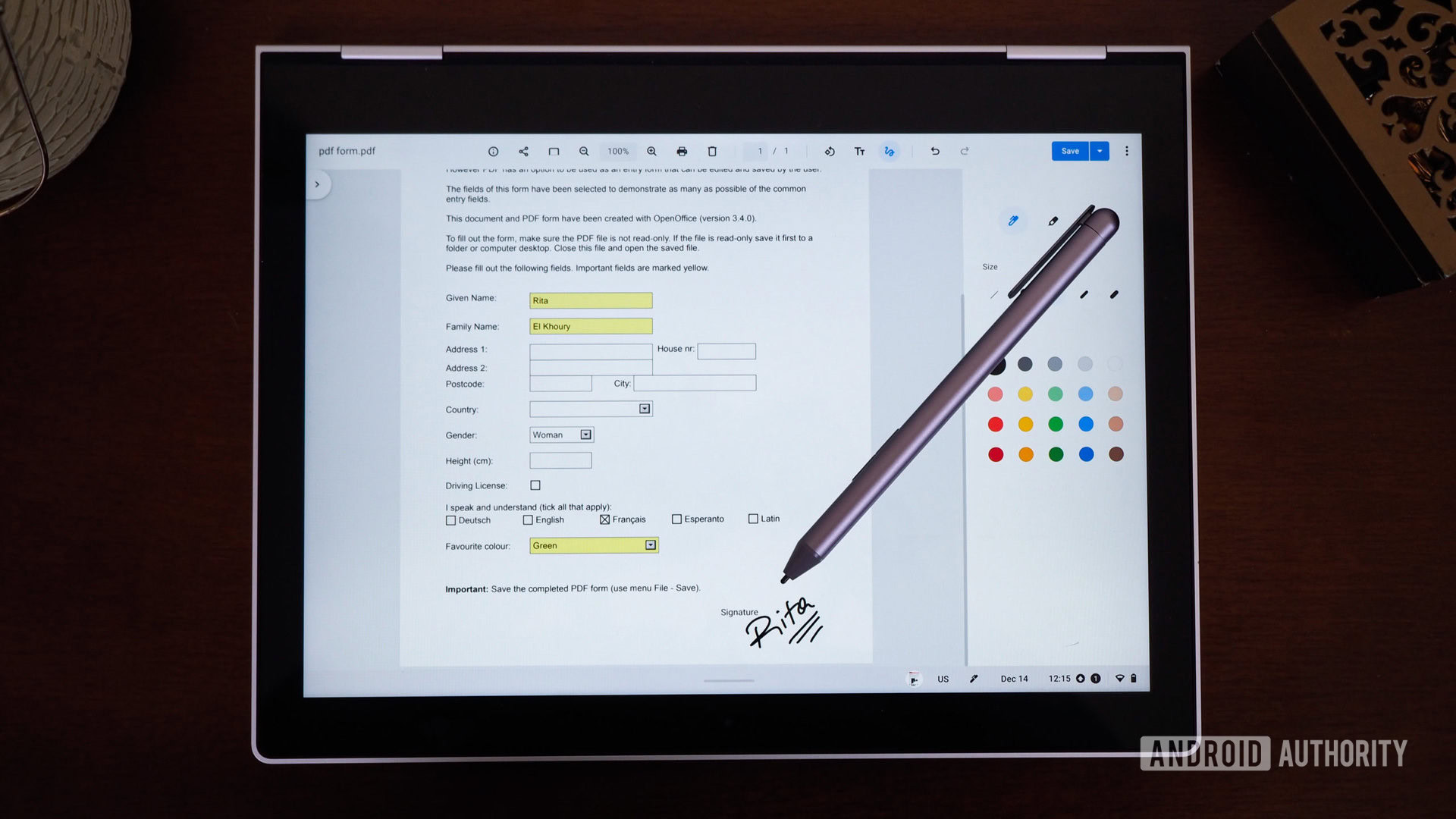
С визуальной точки зрения я столкнулся с неожиданным разочарованием. Хотя MacBook Air может похвастаться более широким 13-дюймовым дисплеем по сравнению с моим Pixelbook, его соотношение сторон приводит к небольшому уменьшению физического размера. Приспособление к этой громоздкой конструкции было для меня первоначальной проблемой. К счастью, производительность клавиатуры и трекпада не претерпела существенных изменений; Мне просто пришлось адаптироваться к новому положению клавиш Control, Option и Command.
Я не выбирал жизнь в двойной экосистеме; оно выбрало меня.
Я глубоко сожалел об отсутствии тесной совместимости между моими телефонами Pixel и моим MacBook. Я не добровольно принял образ жизни с двойной системой; мне это навязали. В результате я столкнулся с раздражением от разрозненных сервисов и неидеальных интерфейсов. На моем MacBook нет возможности автоматического подключения, синхронизации уведомлений и ограниченного доступа к настройкам моего телефона. Единственная полезная функция, которую я обнаружил, — это NearDrop, которая позволяет мне использовать Quick Share (ранее известную как Nearby Share) на моем телефоне Pixel для передачи файлов, снимков экрана и изображений на мой MacBook.
Если нет, то я, очевидно, решил установить Chrome для синхронизации всей моей истории просмотров, поисков, вкладок, личных данных и так далее. Точно так же был установлен Google Диск для легкого доступа ко всем моим файлам и документам в Finder. Для потоковой передачи музыки я предпочитаю Spotify, обеспечивающий плавное управление как с телефона, так и с ноутбука с помощью Spotify Connect. Кроме того, для завершения своего пакета повышения производительности я использую ряд инструментов, таких как WhatsApp, 1Password, Adobe Lightroom, Slack, Todoist, Synology Drive и другие.
С нынешней настройкой я чувствую себя самодостаточным и не нуждаюсь в каких-либо дополнительных инструментах для связи телефона с компьютером. Тем не менее, я не могу отрицать периодическое стремление к плавной интеграции использования телефона Pixel с Pixelbook. Мысль о возвращении к такому образу жизни иногда приходит мне в голову. По правде говоря, хотя у меня есть iPhone 13 Pro Max для целей тестирования, он никогда не заменит мой ежедневный драйвер, которым является мой MacBook.
Chrome OS по-прежнему не может сравниться по производительности с полноценной настольной ОС
Несмотря на мою уверенность в надежности Chrome OS, я обнаружил, что ее ограничения весьма неудобны, когда пришло время выполнять серьезные задачи.
Несколько пользователей для доступа к нескольким профилям Chrome? Абсолютное безумие
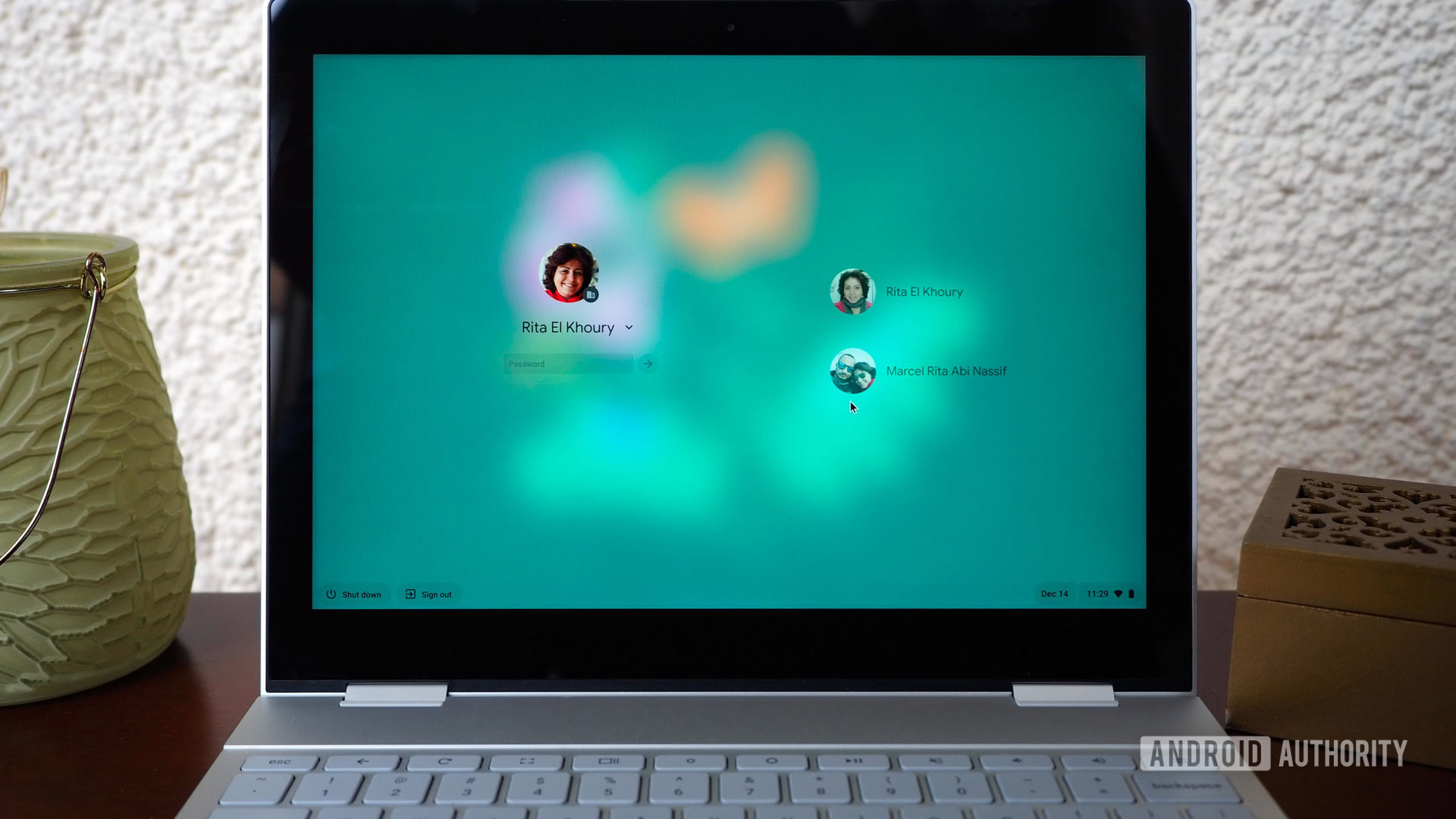
Меня крайне разочаровало то, что Chrome OS допускает только один профиль в браузере Chrome. Видите ли, я управляю несколькими учетными записями Google — личными, профессиональными и одной, которой поделился мой супруг. Каждая учетная запись имеет отдельную историю, закладки, поисковые системы, пароли и личную информацию, которую я предпочитаю хранить отдельно.
Чтобы эффективно использовать несколько экземпляров приложений Chrome на Pixelbook под управлением Chrome OS, создайте отдельные профили пользователей с уникальными логинами вместо того, чтобы полагаться на одну учетную запись и переключаться между службами Google. Эта настройка позволяет каждому профилю сохранять свою собственную историю, закладки, поисковые системы и пароли.
Забавно, что Windows и macOS работают с Chrome лучше, чем Chrome OS.
Переключение между пользователями в Chrome OS — хаотичный процесс: каждый пользователь имеет уникальный доступ к таким настройкам, как Wi-Fi и Bluetooth, Play Store и установленным приложениям Android. Ключи остаются у основного пользователя, а второстепенные пользователи остаются в стороне. Совместное использование файлов между пользователями добавляет дополнительный уровень сложности — например, если бы я хотел перенести файл от моего личного пользователя в мою рабочую учетную запись Asana, мне сначала нужно было бы скопировать его, а затем загрузить вручную. Этот устаревший метод управления несколькими учетными записями не только неэффективен, но и сбивает с толку, особенно с учетом того, что более оптимизированное решение находится в пределах досягаемости.
Как технический энтузиаст, я всегда ищу способы оптимизировать работу в Интернете на разных платформах. И в Windows, и в macOS я обнаружил отличную функцию, которая позволяет мне создавать несколько профилей в Google Chrome. Это означает, что мне не нужно выходить из одной учетной записи и входить в другую каждый раз, когда я хочу переключиться между ними, что существенно экономит время для таких людей, как я, с несколькими учетными записями пользователей. Удивительно, как Chrome для Windows и macOS удается предлагать эту функциональность, даже превосходя то, что предоставляет специальная Chrome OS от Google.
Столбцы Finder, собственные приложения, мощные инструменты и дополнительные клавиши клавиатуры.
![]()
Представление столбцов в Finder на macOS обладает непревзойденными возможностями, которых я не встречал в других файловых браузерах без этой функции. Навигация по папкам и подпапкам кажется парящей, и мне трудно поддерживать производительность при использовании более традиционного файлового браузера. Каждый раз, когда я использую приложение «Файлы» на своем Pixelbook, меня поражает ощущение, что я использую файловый менеджер новичка и обременен трудоемким процессом копания в папках и их извлечения из них.
Действительно выгодно иметь возможность установки собственных приложений в качестве альтернативы использованию веб-сервисов. Например, теперь я могу использовать программное обеспечение профессионального уровня, такое как Photoshop, вместо того, чтобы полагаться на версию веб-сайта Photopea. Я могу пользоваться всеми функциями Lightroom, а не его аналога для Android. Я даже могу воспользоваться собственными приложениями для ответа на звонки с помощью WhatsApp и управления буфером обмена с помощью CopyLess 2, который без проблем работает в Chrome, Finder и всех моих приложениях. Кроме того, я могу использовать Moom для точного изменения размера окон, а не просто привязывать их влево и вправо. Наконец, с помощью Spotica Menu я могу управлять музыкой Spotify с помощью инструмента в строке меню без необходимости переключаться на полную версию приложения. Единственное расширение Chrome, которое я до сих пор использую со времен Pixelbook, — это Text Blaze из-за его способности синхронизировать фрагменты расширителя текста на всех моих компьютерах.
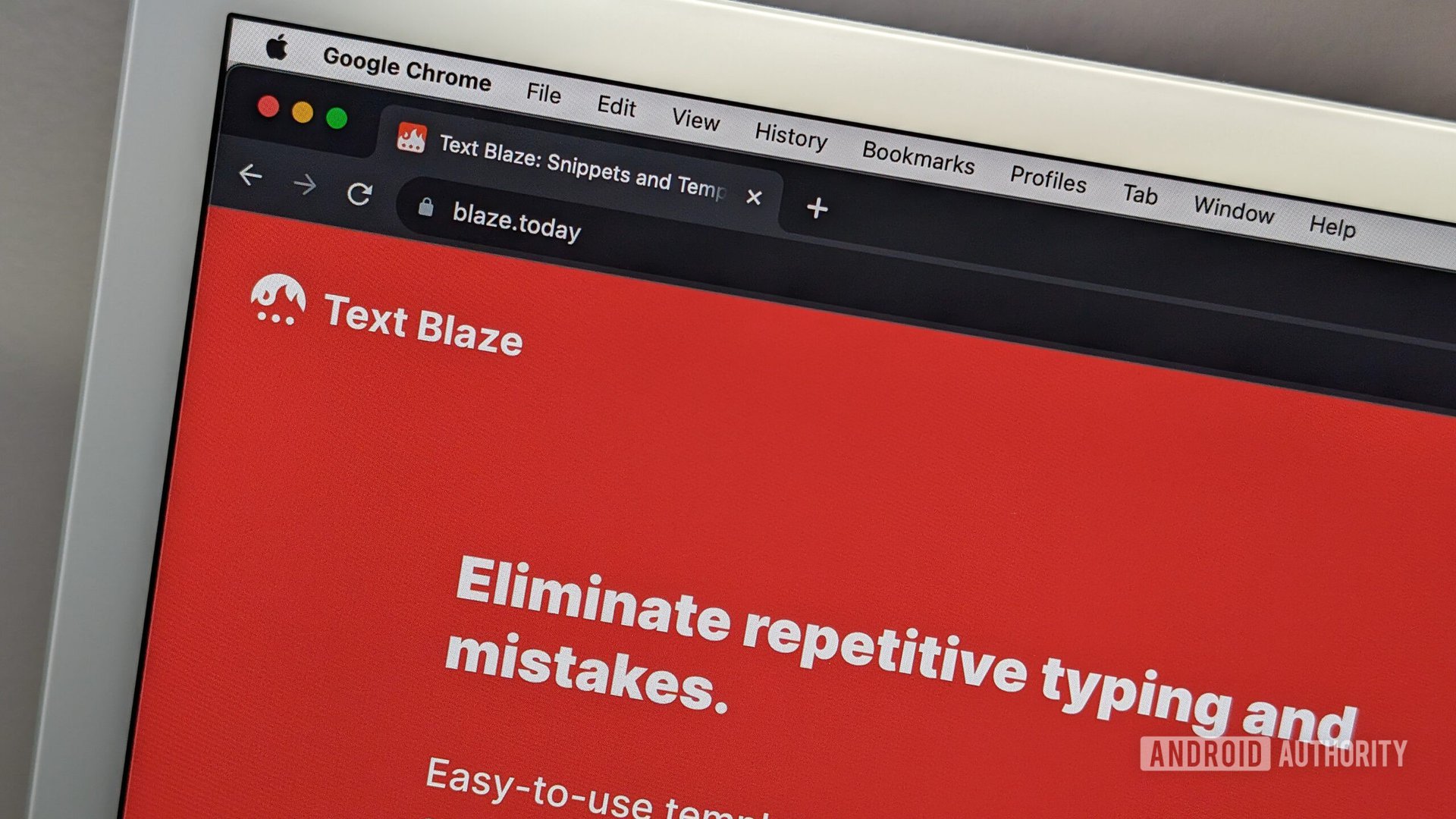
Как технический энтузиаст, я был очень рад получить доступ не только к стандартным функциям, но и к расширенным инструментам, которые предлагает macOS. Такие функции, как настраиваемые сочетания клавиш для пунктов меню в каждом приложении, действия Automator для редактирования PDF-файлов и преобразования изображений в JPG с регулируемым размером, а также такие функции, как универсальное управление и непрерывность между моим iMac и iPad.
Я создал коллекцию необходимых инструментов и ярлыков, которые упрощают выполнение моих повседневных задач и экономят значительное время во время работы. К сожалению, эти удобства не были так легко доступны на моем Pixelbook. Однако, увидев, как они оживают на моем MacBook, я глубоко вздохнул от удовлетворения. Наконец-то я смог достичь уровня производительности, работая удаленно, по сравнению с работой за столом.
Я собрал небольшой набор инструментов, ярлыков и приложений Mac, которые упрощают мою повседневную жизнь, но ни одно из них не было доступно на моем Pixelbook.
Как писатель, я рад сообщить, что восстановление ярлыка с тире на моем Pixelbook принесло мне огромную радость. К сожалению, этот ноутбук с Chrome OS, как и другие, не предлагает удобной комбинации клавиш для этого полезного знака препинания. Вместо этого вы должны помнить менее распространенную комбинацию Alt+0151.
Как любитель музыки, я снова был в восторге, обнаружив на этой клавиатуре кнопки «Пропустить» и «Перемотка назад» — радость, которая часто ускользала от меня при использовании Chromebook из-за их ограниченной панели управления, предлагающей только клавишу «Воспроизведение/Пауза».
Живя во Франции и требуя использовать французский язык для электронной почты, я был рад вновь получить удобный доступ к специальным символам, таким как é, à, ê, è, î, û и ç. Хотя на моем Pixelbook, вероятно, были клавиши Alt для них, я часто забывал их и писал электронные письма без акцентов. Мои получатели, возможно, посмеялись над моим бессистемным использованием французского языка, моим пренебрежением мастерством Бодлера и моим нежеланием инвестировать в клавиатуру AZERTY.
П-п-п-п-производительность!

Как преданный исследователь, я не могу переоценить важность оценки производительности технологии как решающего фактора. Чтобы копнуть глубже, мы могли бы изучить его энергетические возможности, скорость, с которой он работает, и, наконец, что не менее важно, время автономной работы.
Разрыв в производительности между моим семилетним Pixelbook и только что купленным M3 MacBook Air просто поразителен. Старое устройство работает без подзарядки всего пару часов, а новый MacBook Air может работать почти целый день. Управление многочисленными вкладками Chrome на Pixelbook — непростая задача, тогда как MacBook Air справляется с ней без особых усилий. И обработка экспорта даже одного изображения в Lightroom Mobile на Pixelbook — это непростая задача, но версия Lightroom для Mac экспортирует дюжину фотографий всего за несколько секунд.
Я даже больше не нахожусь в той же компьютерной сфере.
Новый чип Apple M3 впечатляюще мощный, а сочетание его с 16 ГБ оперативной памяти значительно расширяет его возможности будущего, как я лично убедился. Я мог бы написать сонеты, восхваляющие производительность чипсета. Мой трехлетний iMac M1 продолжает работать безупречно, и я ожидаю, что M3 сохранит этот уровень эффективности в течение столь же длительного периода.
Я в восторге от значительного улучшения между моим старым Pixelbook и этим новейшим компьютером. Семилетний разрыв сейчас кажется незначительным, поскольку я вошел в совершенно новый мир вычислительных возможностей. Обновление было лучшим решением, которое я принял, и я ни о чем не жалею.
Смотрите также
- Лучшие телефоны Android для студентов 2024 года
- 10 лучших чехлов, которые обязательно нужно иметь для вашего нового Samsung Galaxy S25 Ultra!
- Первые 13 вещей, которые нужно сделать с OnePlus 13
- Первые 11 вещей, которые нужно сделать с Samsung Galaxy Watch Ultra
- 20 лучших рождественских ЛГБТ-фильмов всех времен
- Samsung HW-Q990D против LG S95TR: какой пакет звуковой панели Dolby Atmos лучше?
- Какой цвет Samsung Galaxy S25 Ultra выбрать?
- 12 Скрытых Неовестернов, Которые Стоит Посмотреть Пока Они Не Исчезли!
- 30 лучших фильмов об обмене парой и женой, которые вам нужно посмотреть
- 6 моих любимых циферблатов для Galaxy Watch 7 и Galaxy Watch Ultra
2024-07-13 18:19